Panasonic KX-FLM663: 7.12 Получение факса на компьютер
7.12 Получение факса на компьютер: Panasonic KX-FLM663
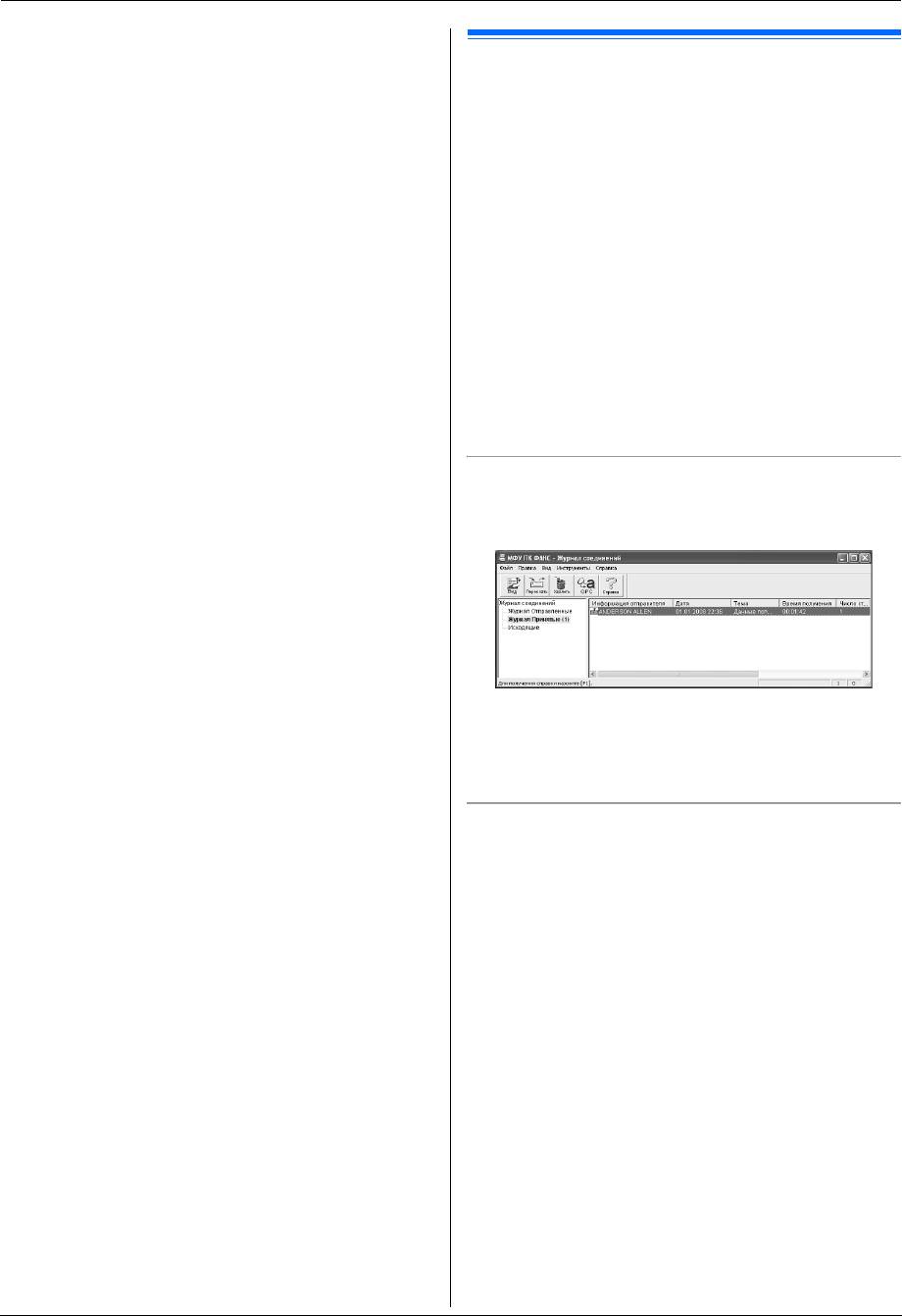
7. Факс
3.
Нажимайте
{V}
или
{^}
для отображения необходимой
записи.
i
{
<
}
7.12 Получение факса на компьютер
L
Чтобы отменить удаление, нажмите
{
СТОП
}
, а затем
Можно получать факсимильные документы на ваш
нажмите
{
МЕНЮ
}
.
компьютер. Полученный документ сохраняется как файл
4.
{
ОК
}
i
{
МЕНЮ
}
изображения (формат TIFF-G4).
Чтобы получать факсимильные документы с помощью
компьютера, убедитесь в том, что заблаговременно
установлены следующие функции.
– Получение ПК-факсов (функция #442 на стр. 56)
1
Нажимайте
{
ABTOOTBETЧИК
}
, чтобы включить
функцию автоответа (стр. 42).
2
Запустите приложение Multi-Function Station.
i
[
ПК
ФАКС
]
3
При получении вызова факса ваш компьютер получает
документ через факсимильный аппарат.
Примечание:
L
Полученные документы можно просматривать, печатать
или передавать с помощью компьютера.
Просмотр полученного документа
1.
Выберите
[
ПК ФАКС
]
в приложении Multi-Function Station.
2.
Выберите
[
Журнал Принятые
]
в
[
Журнал соединений
]
.
3.
Выберите элемент для просмотра.
4.
Щелкните
[
Файл
]
в строке меню, затем выберите
[
Вид
]
или щелкните
[
Вид
]
на панели инструментов.
L
Отображается полученный факс.
Если в памяти аппарата содержится полученный
факсимильный документ
Можно загрузить документ в компьютер.
1.
Выберите
[
ПК ФАКС
]
в приложении Multi-Function Station.
2.
Выберите
[
Журнал Принятые
]
в
[
Журнал соединений
]
.
3.
Щелкните
[
Файл
]
в строке меню.
i
[
Получить факс
]
L
Если включена функция #442, полученный
факсимильный документ автоматически передается в
компьютер.
46
Оглавление
- Для вашей безопасности
- Незаконные копии
- 1.1 Аксессуары, входящие в комплект поставки
- 1.2 Информация о дополнительных 1.3 Описания кнопок аксессуарах
- 1.4 Обзор
- 1.5 Тонер-картридж и барабан
- 1.6 Лоток для бумаги и крышка лотка
- 1.7 Держатель бумаги
- 1.8 Накопитель документов 1.9 Провод телефонной трубки
- 1.10 Бумага для печати
- 2.1 Соединения
- 2.2 Режим набора номера 2.3 Выбор режима работы (доставка
- 2.4 Установка оригинала документа
- 2.5 Функция Help 2.6 Регулировка громкости
- 2.7 Дата и время 2.8 Ваш логотип
- 2.9 Телефонный номер вашего 2.10 Установка программного факса обеспечения Multi-Function Station
- 2.11 Запуск программного
- 3.1 Печать из приложений Windows
- 4.1 Сканирование с аппарата
- 4.2 Сканирование с компьютера
- 5.1 Изготовление копии
- 5.2 Другие функции копирования
- 6.1 Сохранение записей для
- 7.1 Отправка факса вручную
- 7.2 Передача факса с использованием функции однокнопочного набора и телефонного справочника
- 7.3 Групповая рассылка
- 7.4 Отправка компьютерного 7.5 Разговор с вашим абонентом документа как факсимильного после передачи или приема факса
- 7.6 Выбор способа применения
- 7.7 Прием факса автоматически – 7.8 Прием факса вручную – Режим Режим автоответа ВКЛ автоответа ВЫКЛ
- 7.9 Совместная работа с
- 7.11 Запрет на прием спама
- 7.12 Получение факса на компьютер
- 8.1 Услуга идентификации
- 8.2 Просмотр и обратный вызов с
- 8.6 Настройки идентификации
- 9.1 Программирование
- 9.2 Основные функции
- 9.3 Функции доставки факсов
- 9.4 Функции копирования
- 10.1 Ввод символов
- 10.2 Состояние аппарата
- 10.3 Отмена операций
- 11.1 Сообщения об ошибках – Отчеты
- 11.2 Сообщения об ошибках – на дисплее
- 11.3 Если функция не действует
- 12.1 Замятие бумаги для печати
- 12.2 Замятие документа при отправке
- 13.1 Чистка внутри аппарата
- 14.1 Списки и отчеты 14.2 Технические характеристики
- 15.1 Предметный указатель



